Cum să sincronizați iPhone prin Wi-Fi
Ce să știi
- Conectați telefonul prin USB. Selectează iPhone pictogramă în iTunes. Sub Opțiuni > Sincronizare... prin Wi-Fi > aplica > Terminat.
- Alternativ, pe iPhone, accesați Setări > General > Sincronizare Wi-Fi iTunes > Sincronizează acum.
Acest articol explică cum să sincronizezi iPhone-ul cu computerul prin Wi-Fi. Informații din acest articol se aplică iPhone-urilor și altor dispozitive iOS care rulează iOS 5 sau o versiune ulterioară și un computer care rulează iTunes 10.6 sau superior.
Sincronizați iPhone-ul cu computerul prin configurare Wi-Fi
Pentru a vă sincroniza iPhone-ul fără fir, trebuie să utilizați un cablu — cel puțin o dată — pentru a modifica o setare în iTunes pentru a activa sincronizarea fără fir pentru telefonul dvs. Faceți acest lucru o dată și puteți utiliza wireless de fiecare dată după aceea.
Conectați iPhone sau iPod touch la un computer cu USB în mod obișnuit cu fir că ți-ai sincroniza dispozitivul. Dacă iTunes nu se deschide automat, deschideți-l.
-
În iTunes, selectați
iPhone pictograma pentru a accesa ecranul Rezumat iPhone. (Este posibil ca iTunes să fie deja pe ecran.)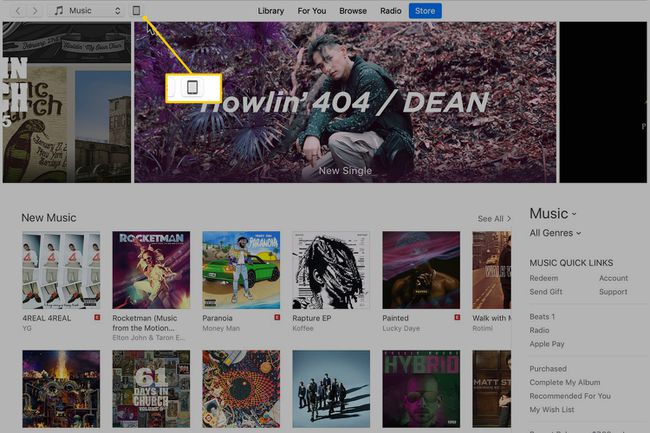
Lifewire -
În Opțiuni secțiunea selectați Sincronizați cu acest iPhone prin Wi-Fi Caseta de bifat.
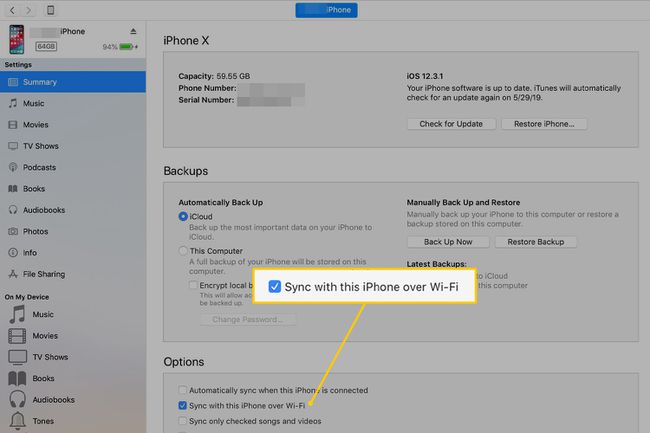
Lifewire -
Selectați aplica, apoi selectați Terminat pentru a salva modificarea.
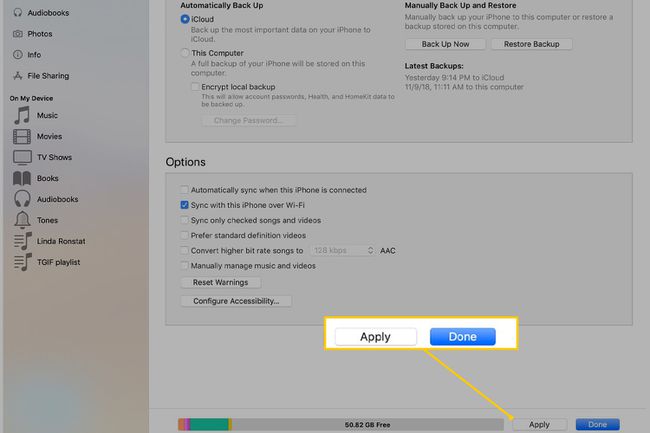
Lifewire -
Apăsați pictograma telefonului din partea de sus a ecranului. Pentru a scoate iPhone-ul, mergeți la panoul din stânga și selectați săgeata în sus de lângă pictograma iPhone. Apoi, deconectați iPhone-ul de la computer.
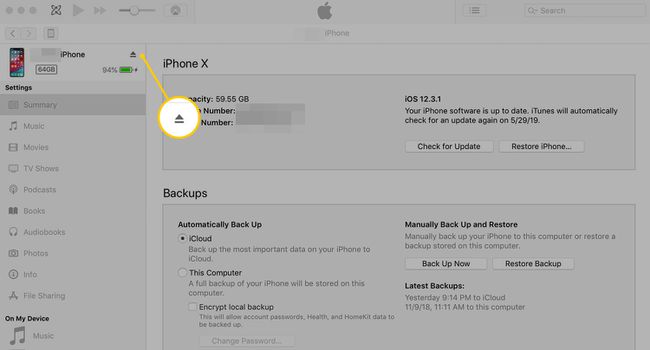
Lifewire
Cum să vă sincronizați iPhone-ul prin Wi-Fi
După ce setarea este schimbată și iPhone-ul este deconectat de la computer, sunteți gata să vă sincronizați prin Wi-Fi. Nu va mai trebui să modificați niciodată această setare pe computer.
Urmați acești pași pentru a sincroniza:
Confirmați că computerul și iPhone-ul sunt conectate la aceeași rețea Wi-Fi. iPhone-ul nu poate fi conectat la Wi-Fi la serviciu și sincronizat cu un computer de acasă.
Pe iPhone, atingeți Setări aplicația.
Atingeți General.
Derulați în jos, apoi atingeți Sincronizare Wi-Fi iTunes.
-
Ecranul iTunes Wi-Fi Sync listează computerele cu care vă puteți sincroniza iPhone-ul, când a fost sincronizat ultima dată și un Sincronizează acum buton. Atingeți Sincronizează acum.
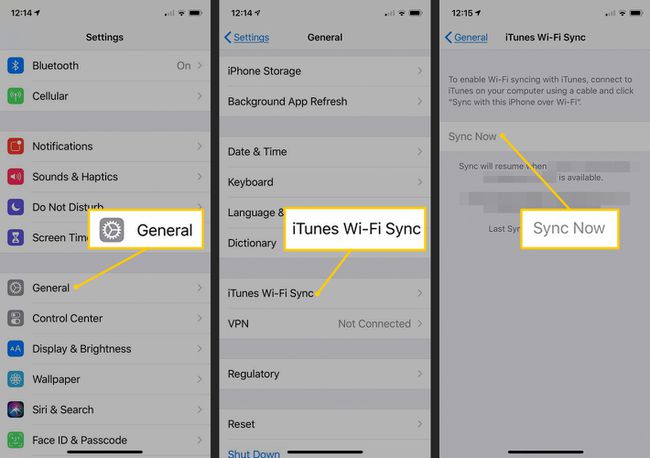
Lifewire Butonul se schimbă în citire Anulează sincronizarea. Sub acesta, apare un mesaj de stare privind progresul sincronizării. Când sincronizarea este finalizată, se afișează un mesaj.
Sfaturi pentru a sincroniza iPhone prin Wi-Fi
Sincronizarea unui iPhone fără fir este mai lentă decât prin USB. Dacă aveți o mulțime de conținut de sincronizat, utilizați metoda tradițională prin cablu.
Nu trebuie să vă amintiți să sincronizați manual. Când un iPhone este conectat la o sursă de alimentare și se află în aceeași rețea Wi-Fi ca și computerul, telefonul se sincronizează automat.
Folosind sincronizarea Wi-Fi, puteți sincroniza un telefon sau iPod Touch cu mai multe computere, atâta timp cât acele computere sunt autorizat cu același ID Apple.
Nu puteți modifica setările de sincronizare pe un iPhone sau iPod Touch. Acest lucru se poate face doar în iTunes.
Depanați iPhone Wi-Fi Sync
Dacă există probleme la sincronizarea iPhone-ului prin Wi-Fi, încercați aceste remedieri:
- Reporniți iPhone-ul.
- Confirmați că ambele dispozitive sunt în aceeași rețea Wi-Fi și că computerul nu este în modul de repaus.
- Verificați firewall-ul. În funcție de setările paravanului de protecție, paravanul de protecție ar putea bloca modalitățile prin care iPhone-ul se conectează la computer. Asigurați-vă că firewall-ul permite conexiuni pe porturile TCP 123 și 3689 și pe porturile UDP 123 și 5353.
Dacă iPhone-ul nu se poate conecta la Wi-Fi, nu se va sincroniza folosind Wi-Fi. Aflați cum să remediați un iPhone care nu se poate conecta la Wi-Fi.
Sincronizați iPhone cu iCloud
Nu trebuie să vă sincronizați deloc cu un computer sau iTunes. Dacă doriți, sincronizați datele de pe iPhone cu iCloud. Unii oameni preferă această opțiune. Pentru alții care nu au computere, este singura opțiune. Aflați mai multe despre cum face backup pentru iPhone la iCloud sau cum să utilizați iCloud pentru a sincroniza aplicația Note pe dispozitive.
